Las 6 mejores soluciones para mensajes de audio que no funcionan en la aplicación de mensajes en Android
Miscelánea / / August 08, 2023
La aplicación Google Messages en Android compite con iMessage, WhatsApp y Telegram. Puede habilitar el servicio Google RCS para acceder a funciones de chat como reaccionar a los mensajes y enviar medios como imágenes, videos y mensajes de voz a sus contactos.

Pero algunos usuarios se quejan de que los mensajes de voz no funcionan en la aplicación Mensajes. Si sucede lo mismo en su teléfono Android, aquí hay algunos métodos de solución de problemas para corregir los mensajes de voz/mensajes de audio que no funcionan en la aplicación Mensajes en Android.
1. Comprobar permisos de micrófono
Si no puede grabar el mensaje de audio en la aplicación Mensajes en su Android, le recomendamos verificar primero si la aplicación puede usar el micrófono. Mientras configuraba la aplicación Mensajes, es posible que haya desactivado este permiso en su teléfono Android. Aquí se explica cómo verificar lo mismo.
Paso 1: Mantenga presionado el ícono de la aplicación Mensajes y seleccione Información de la aplicación.

Paso 2: Toque en Permisos.

Paso 3: Selecciona Micrófono.
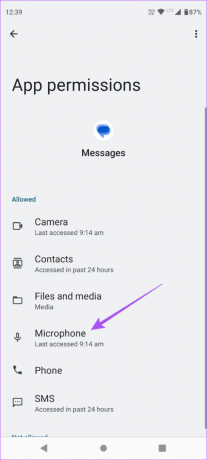
Etapa 4: Asegúrese de que la aplicación Mensajes pueda usar el micrófono.
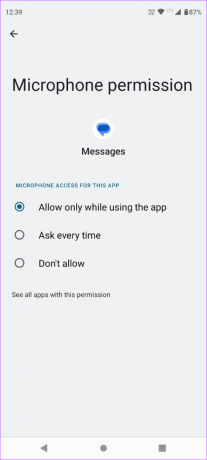
Paso 5: Cierre Información de la aplicación y abra Mensajes nuevamente para verificar si el problema está resuelto.

La siguiente solución es verificar si ha bloqueado su contacto. La aplicación Mensajes le permite bloquear sus contactos, especialmente para evitar mensajes de spam. Pero si sus mensajes de voz no funcionan en la aplicación Mensajes, debe verificar y desbloquear su contacto.
Paso 1: Abra la aplicación Mensajes en su teléfono Android.

Paso 2: Toque el ícono del menú de hamburguesas en la esquina superior izquierda.

Paso 3: Selecciona Spam y Bloqueado.

Etapa 4: Toque los tres puntos horizontales en la esquina superior derecha y seleccione Contactos bloqueados.


Paso 5: Presiona el ícono X al lado del número de teléfono que deseas desbloquear.
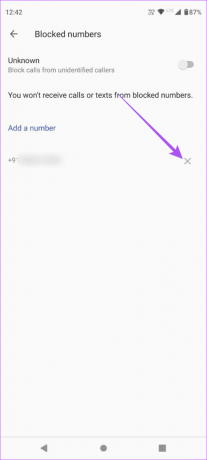
Paso 6: Después de eso, regrese a sus chats y verifique si el problema está resuelto.
3. Comprobar si la mensajería RCS está conectada
El Mensajería RCS de Google o Rich Communication Service se introdujo para los usuarios de Android. Debe estar conectado en todo momento para seguir enviando mensajes de texto a sus contactos y enviando archivos multimedia, incluidos mensajes de voz. Aquí se explica cómo verificar el estado de su conexión.
Paso 1: Abra la aplicación Mensajes en su teléfono Android.

Paso 2: Toca el icono de tu perfil en la esquina superior derecha.

Paso 3: Seleccione Configuración de mensajes.

Etapa 4: Toque Chats RCS.

Paso 5: Toque el interruptor junto a Activar chats RCS para habilitarlo, si está deshabilitado.
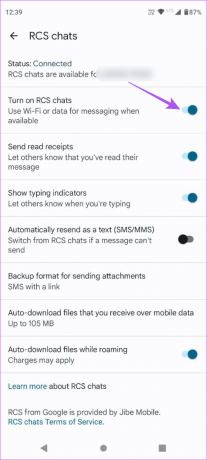
Después de que se conecte, regrese a sus chats y verifique si el problema está resuelto.
4. Forzar detención y reinicio de la aplicación de mensajes
Después de volver a habilitar el servicio Google RCS, le sugerimos que fuerce el cierre y reinicie la aplicación Mensajes para darle un nuevo comienzo.
Paso 1: Mantenga presionado el ícono de la aplicación Mensajes y toque Información de la aplicación.

Paso 2: Toca Forzar detención.
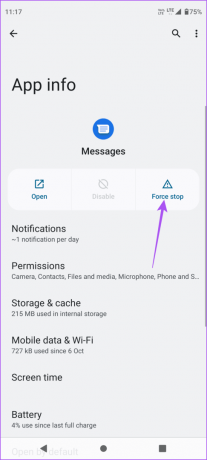
Paso 3: Toca Ok para confirmar.

Etapa 4: Cierre la información de la aplicación y abra la aplicación Mensajes para verificar si el problema está resuelto.

5. Borrar caché de la aplicación Mensajes
Puede borrar el caché de la aplicación Mensajes si aún no puede enviar o recibir audio en la aplicación Mensajes de Google. Así es cómo.
Paso 1: Mantenga presionado el ícono de la aplicación Mensajes y toque Información de la aplicación.

Paso 2: Toca Almacenamiento y caché.

Paso 3: Toca Borrar caché.

Etapa 4: Después de eso, cierre Información de la aplicación y abra Mensajes nuevamente para verificar si el problema está resuelto.

6. Actualizar la aplicación de mensajes
Si ninguna de las soluciones le ha funcionado hasta ahora, puede actualizar la versión de la aplicación Mensajes en su teléfono Android. Puede haber algunos errores en la versión actual que podrían estar causando este problema. Puede usar el siguiente enlace para actualizar la aplicación y verificar si el problema está resuelto.
Actualizar aplicación de mensajes
Enviar mensajes de voz
Estas soluciones solucionarán el problema de los mensajes de voz que no funcionan en la aplicación Mensajes de su teléfono Android. Al igual que los dispositivos Apple, ¿qué pasaría si te dijéramos que puedes acceder a la aplicación Mensajes en tu computadora? La nueva versión web de la aplicación Mensajes te permite controlar tus chats en una pantalla más grande. Puedes leer nuestra publicación en cómo obtener mensajes de Android en el escritorio de Windows y Mac.
Última actualización el 04 julio, 2023
El artículo anterior puede contener enlaces de afiliados que ayudan a respaldar a Guiding Tech. Sin embargo, no afecta nuestra integridad editorial. El contenido sigue siendo imparcial y auténtico.



